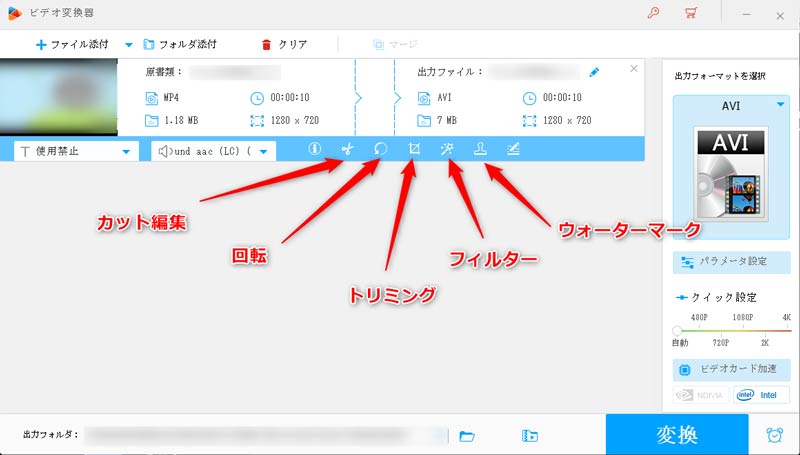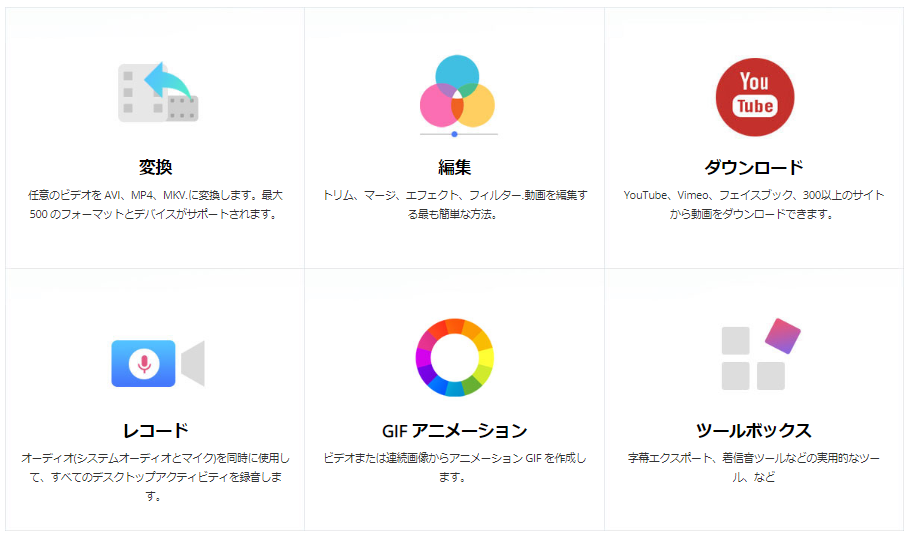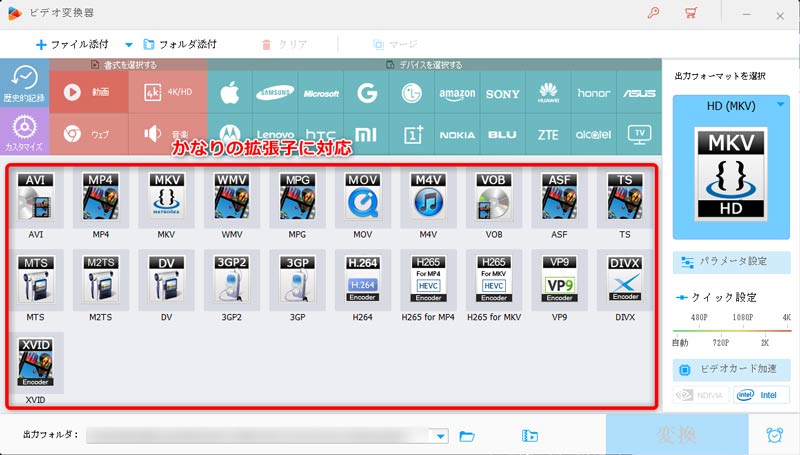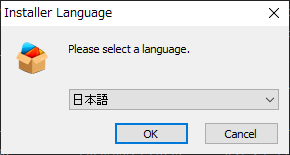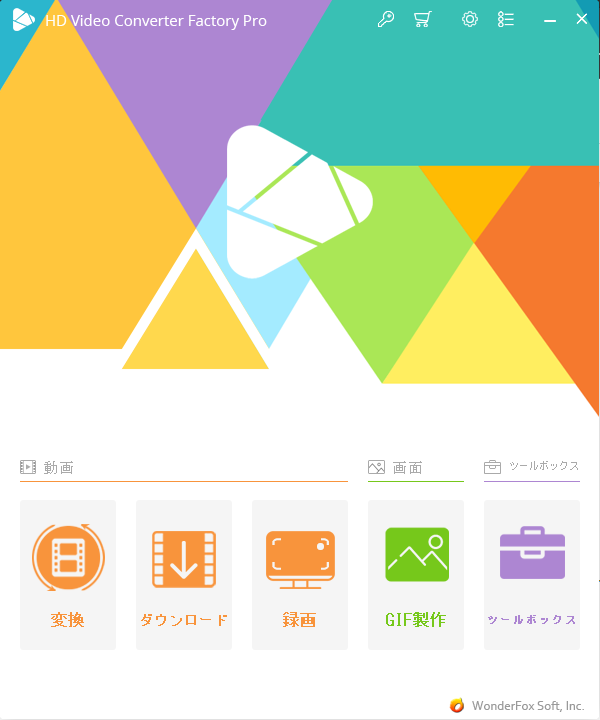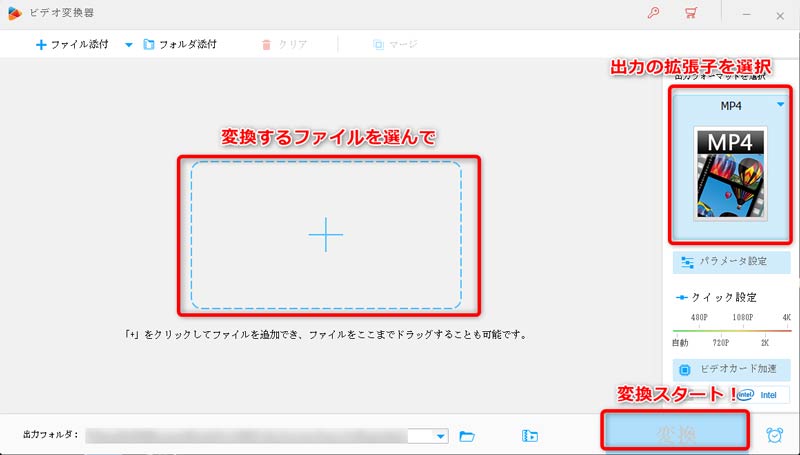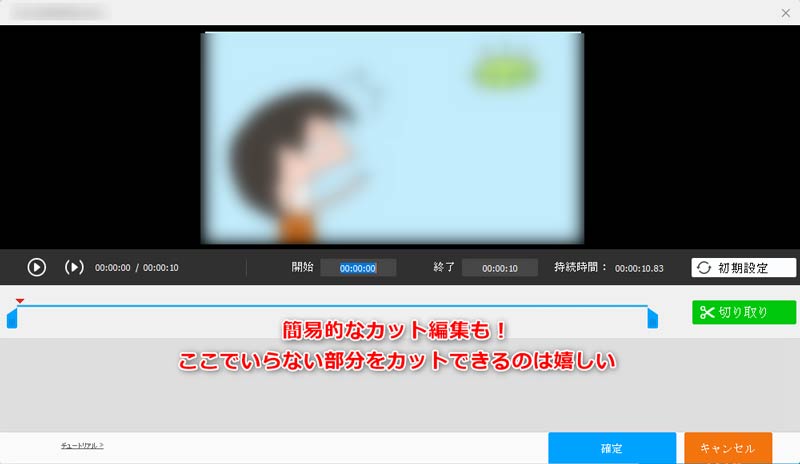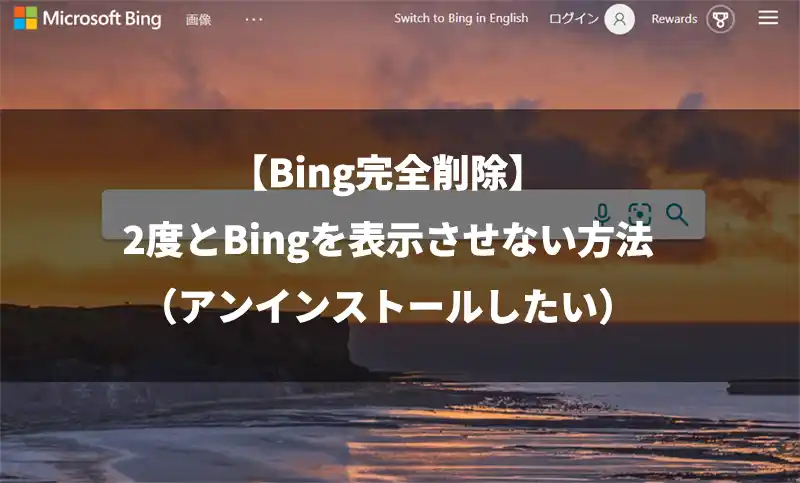こんにちは、ITジャーナリストの(@yutaka_hitose)です。
今回は、HD Video Converter Factory Proを、一通り触ってみた感想を書いていきます。
結論からいうと「無料でこれだけできるのはすごい!」と素直に感心しました。
動画変換ソフトを探しているなら、無料なのでぜひ1度使ってみてください。
タップできる目次
HD Video Converter Factory Proってなに?
HD Video Converter Factory Proは、全部で6種類の機能を持っています。
・変換
・編集
・動画ダンロード
・録画
・GIF製作
・その他ツール
などを1つにまとめた、多機能ソフトウェアです。
HD Video Converter Factory Proですが、Windows10だけでなく、Windows8にも対応しています。
なお、MicroSoftサポートの期限が切れてはいますが、公式サイトによるとWindows7も対応可能と幅広いWindowsOSで利用可能です。
動画の形式変換、エンコード、編集、ダウンロード、録画などができます。
公式サイト(https://www.videoconverterfactory.com/jp/hd-video-converter/)より引用
動作環境
・OS:Microsoft® Windows® 10/8.1/8/7 (公式サイトでは、これ以前のOSにも対応)
・CPU:Intel®, AMD®, 1.5 GHz 以上
・メモリ:1 GB以上
・GPU:GeForceシリーズ, Intel内蔵グラフィックス, AMD Radeonシリーズ
・ディスプレイ:1200 × 768以上
・HD空き容量:300MB
MP4→wwmにしたり、avi→MP4にしたりと、そういったことができるWindowsOS対応ソフトです。
ほぼすべての拡張子に対応
主に変換できる形式としては
・MP4
・AVI
・MKV
・MOV
・MPG
・H264
有名ドコロだと、こんな拡張子に対応しているようです。
さらに、各デバイスごとに最適な設定値を用意していて、
拡張子+デバイス設定を合わせると500以上の変換設定があるとのこと。
4K以上の高画質変換にも対応
高画質での変換に対応しているのも嬉しいところ。
なんと7680×4320まで対応しています。
4Kで4000×2000前後ですから、これはすごい。
Youtubeなどの動画配信サービスが普及して、もはやHD画質以上はスタンダードになりつつあります。
ちょっと画質が悪い動画だと「あれ?」と違和感を感じる人も多いでしょう。
そういったなかで、高画質を維持したまま変換できるのは大きな強みですね。
変換時に、いろいろな加工もできます。この時点で、ざっくりいらない部分をカットできたりするのは便利ですね!
実際に変換してみよう!
というわけで、インストールしてみました。
ダウンロード容量:85.1MB
インストール容量:227MB
※ver18.9.00
日本語対応していますね。
細かいところまでしっかり読むと翻訳は完璧ではありませんが、十分意味はわかります。
UIも今風でいい感じ。
動画変換ソフトは、古風なUIが多いのですが、HD Video Converter Factory Proは今風でわかりやすいです。直感的に操作できました。
変換もサクッと終了。
インテル内蔵のGPUのWindowsノートパソコンでもサクサク動作しました。素晴らしいです!
実際の変換画面はこちらです。
今使っている動画変換ソフトから乗り換える?
はじめて動画変換ソフトを使う方なら、まず間違いなくオススメできるこのソフト。
ですが、すでに動画編集をしていて、乗り換えを検討している人もいるのではないでしょうか。
そんな方向けに、乗り換える際の考察をしてみました。
操作熟練のコスト:低い
インストールの手間:ファイル容量が大きいくらい
費用:無料(機能制限あり)
すでに動画変換ソフトを使っている方は、特に苦労せずHD Video Converter Factory Proも操作できるかと思います。
無料版の機能制限に引っかからない運用ならば、乗り換えの価値は十分にあると思います。
なによりも高画質で変換できるのが嬉しいですね。
ちょっと難ありなところ
無料版には使用制限があります。ほとんどは大したことない制限ですが、ちょっと重たいものもあります。
ネックは「無料版だと5分以上の動画は変換できないこと」ですね。
しかし、短い動画しか扱わない人には特に問題ないでしょう。
それと、人によりますが、無駄な機能が多いソフトかも知れません。
動画編集・録画に関しては、それらに携わる人は専用ソフトをすでに用意している気もします。
「HD Video Converter Factory Proをダウンロードしたから、他のソフトから一気に乗り換えよう!」というのも、なかなか面倒な話ですからね。
インストールファイルのサイズは227MB(公式サイトでは300MB必要とのこと)
そこそこ大きな容量を食いますので、1ソフト=1ロールとしているミニマムな人には、ちょっぴり無駄が多いソフトかも知れません
とはいえ、無料でこれだけの拡張子に対応して、多機能なソフトは希少です。
使用する価値のあるソフトだと思いますよ!
まとめ:HD Video Converter Factory Proを使ってみた
できること
変換
編集
動画ダンロード
録画
GIF製作
その他ツール
変換で対応している拡張子
MP4
AVI
MKV
MOV
MPG
H264
デバイス別設定もあり、全部合計すると500以上の設定がある!
使ってみた感想
・動画の形式変換は文句なし。ここまで対応形式が多く、無料なソフトは多くない
・高画質変換が最高
・無料版もあるので、試しにインストールする価値は大いにある
こういった形式変換は、あとから「このソフト、この拡張子対応してなかった!」
と乗り換えなきゃいけなくなることも多いです。
今は変換する予定がない拡張子でも、対応している種類が多い物を選んだほうが、あとあと面倒がないと思いますよ。
そして高画質のまま変換できるのが最大の魅力ですね。
HD画質はもはやスタンダードの世の中。
HD Video Converter Factory Proは、Windowsユーザの動画編集に役立つ強いパートナーになるソフトです。
無料でダウンロードできるので、試しに使ってみてはいかがでしょうか。
https://www.videoconverterfactory.com/download/hd-video-converter-pro.exe
同じ会社の「WonderFox DVD Ripper Pro」もキャンペーン中のようなので、掲載しておきます。
https://www.videoconverterfactory.com/jp/giveaway/ripperpro-yutalog.html